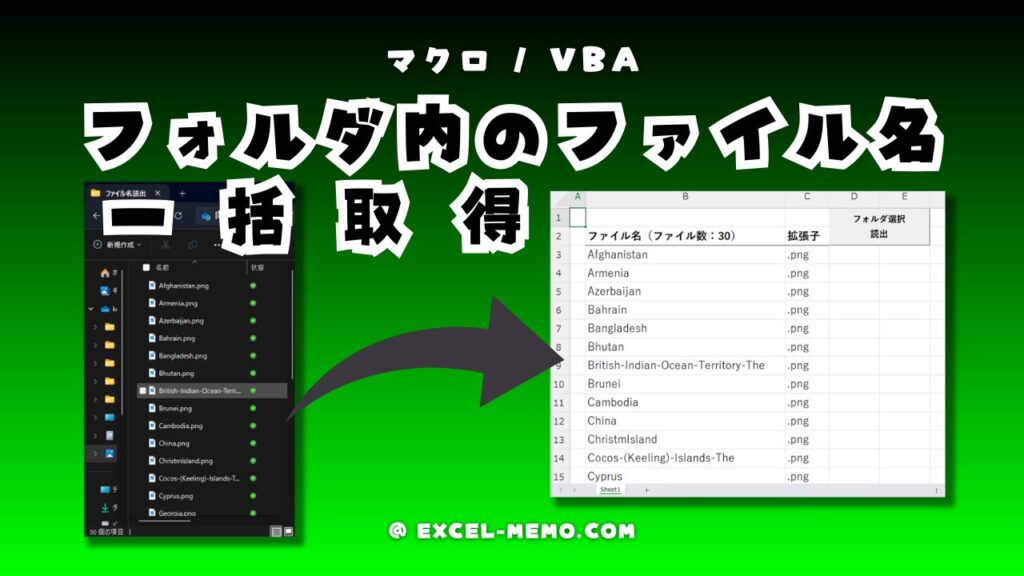【C#×Excel】ClosedXML インストール方法
C#プログラミングでエクセルを開かずに操作するためのライブラリ
「ClosedXML」について
簡単な説明と、インストール方法 を解説します
※ ClosedXMLのアップデートなどにより 説明の通りに出来なくなる場合があります。気づいた時点で 記事を更新しますが、遅れた場合はごめんなさい。
一連の流れイメージ動画(音声はありません)
ClosedXML について
ClosedXML とは
読み方は「クローズドエックスエムエル」
プログラミング言語「C#」で エクセルの読み書きができるライブラリの名前。
エクセルを作成したり 読み書きなど色々な操作ができる。
ClosedXML を使わずとも「C#」で操作をする方法はいくつかありますが、ClosedXML はプログラムの書き方がシンプルで使いやすく、パソコンにエクセルのソフトがインストールされていなくても使えるので オススメ 。
ライブラリとは
プログラムの部品(便利機能)を集めてひとまとまりにしたもの。
「ClosedXML」は エクセルを 作成する、読み込む、書き込む などの機能を ひとまとまりにてあるライブラリ。
ClosedXML インストール方法
インストール手順(Visual Studio 2022 を使用)
※ 「Visual Studio 2022」の インストール方法 / 手順 については こちら で紹介しています。
Visual Studio 2022 の ヘッダーメニューで「ツール」>「Nuget パッケージマネージャ」>「ソリューションのNuGetパッケージの管理」へ進む
参照タブ を選択
検索BOXに 「ClosedXML」と入力
プロジェクト名に ✓
バージョンは最新のものを選び、インストール を押す。
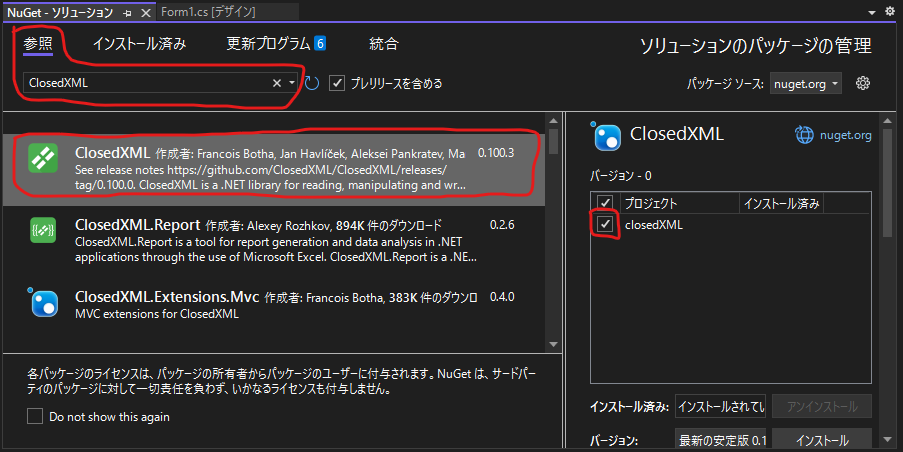
インストールが終わったら タブ の「×」を押して閉じる。
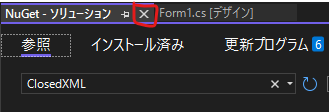
これで「ClosedXML」を使う準備は完了です。
ちなみに「ClosedXML」はプロジェクトごとにインストールする必要があります。
ClosedXMLのエクセル操作方法を網羅した記事は こちら